虚拟内存设置,详细教您win8怎么设置虚拟内存
- 分类:win8 发布时间: 2018年05月14日 08:00:22
虚拟内存是一种内存控制程序,它负责系统运行的所有程序的缓存工作,更加方便系统调用。设置虚拟内存能使电脑的处理和运算速度加快,从而使得电脑工作流畅运行。可缓解电脑的卡和顿现象。那么win8虚拟内存怎么设置?下面,小编给大伙讲解win8设置虚拟内存的操作步骤。
内存在计算机中的作用很大,电脑中所有运行的程序都需要经过内存来执行,如果执行的程序很大或很多,就会导致内存消耗殆尽。这时设置虚拟内存可以缓解,可是虚拟内存到底怎么设置,才能达到最好的效果呢?很多win8用户都不知道,下面,小编给大伙演示win8设置虚拟内存的图文操作。
win8怎么设置虚拟内存
打开桌面的计算机,右键:属性
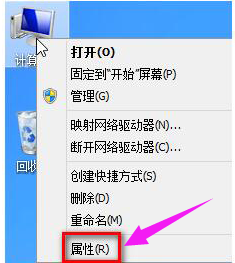
内存电脑图解-1
找到左侧的,高级系统设置
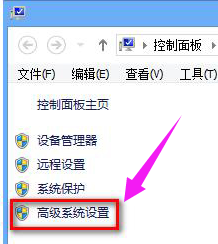
win8电脑图解-2
找到“高级”下面的性能,点击“设置”
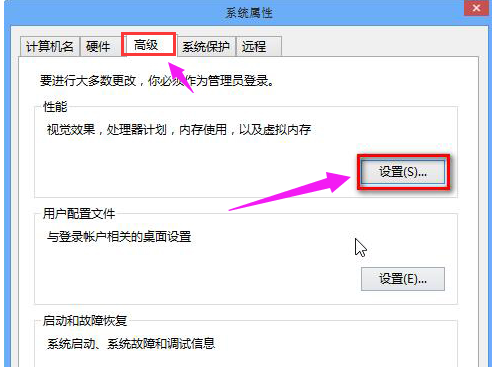
内存电脑图解-3
选择“高级”---更改,正常情况下虚拟内存是计算机自动管理的,并且是在C盘,但有时为了将C盘的空间释放出来就可以选择在其他的盘符中设置虚拟内存,一般选择紧邻C盘的盘符D盘设置。
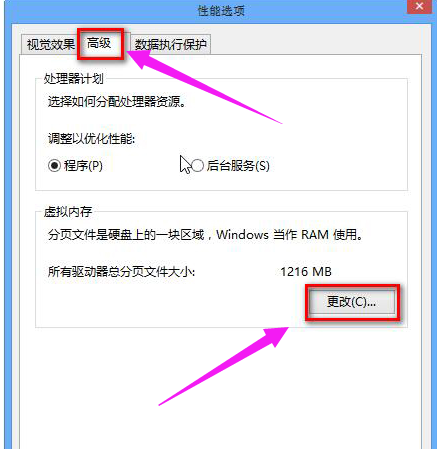
设置内存电脑图解-4
如果要设置的话,就先将“自动管理所有驱动器的分页文件大小”前面的勾取消,
(虚拟内存设置的原则是:虚拟内存最小值是物理内存的1到1.5倍;虚拟内存最大值是物理内存的2到2.5倍。)
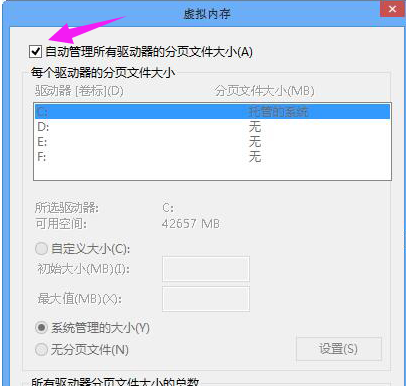
win8电脑图解-5
选择D盘---自定义大小,输入最小值和最大值
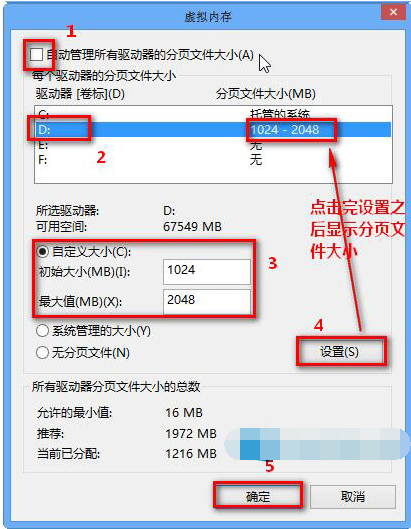
win8电脑图解-6
点击设置---确定之后看见提示需要重启,重启之后设置成功。
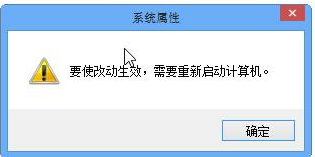
win8电脑图解-7
以上就是设置Win8虚拟内存的操作步骤。大家根据自己电脑的实际情况和物理内存进行适当的设置。
猜您喜欢
- windows安装系统最详细教程图解..2017/04/16
- 小编教你如何使用U盘杀毒专家..2017/09/15
- amr文件用什么打开,详细教您怎么打开a..2018/06/04
- 为什么电脑重装系统后会出现蓝屏现象..2013/03/21
- 设备管理器在哪,详细教您win8怎么打开..2018/01/27
- 打印机,详细教您打印机脱机怎么解决..2018/06/20
相关推荐
- 技术编辑教您怎么把hao123设置为主页.. 2019-01-21
- iso文件用什么打开 打开ISO文件的三种.. 2013-04-09
- u盘中毒文件被隐藏了怎么恢复.. 2020-01-10
- 联想台式机bios设置方法 2016-12-02
- win7系统32位重装64位系统教程.. 2017-04-28
- 硬盘修复工具,详细教您硬盘修复工具哪.. 2018-06-07




 粤公网安备 44130202001059号
粤公网安备 44130202001059号